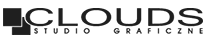„TLS Negotiation failed the certificate doesn’t match the host” – komunikat błędu podczas wysyłania poczty w Gmail poprzez alias.
Dość niedawno użytkownicy poczty Gmail posiadający skonfigurowane zewnętrzne skrzynki pocztowe jako tzw. alias, spotkali się z niemiłą niespodzianką. Z dnia na dzień przestała działać funkcja wysyłania korespondencji. Stało się tak z powodu zmian w Gmail jakie przyjęte zostały przez firmę Google, a dotyczą bezpieczeństwa wysyłanych informacji. Po wysyłce wiadomości użytkownik otrzymuje wiadomość o następującej treści: ” Wiadomość nie została dostarczona. Tę wiadomość wysyłasz z innego adresu lub aliasu, używając funkcji „Wyślij pocztę jako”. Twoje ustawienia tej funkcji są niewłaściwe lub nieaktualne. Wybierz odpowiednie ustawienia i spróbuj wysłać wiadomość jeszcze raz. Odpowiedź: TLS Negotiation failed, the certificate doesn’t match the host.”
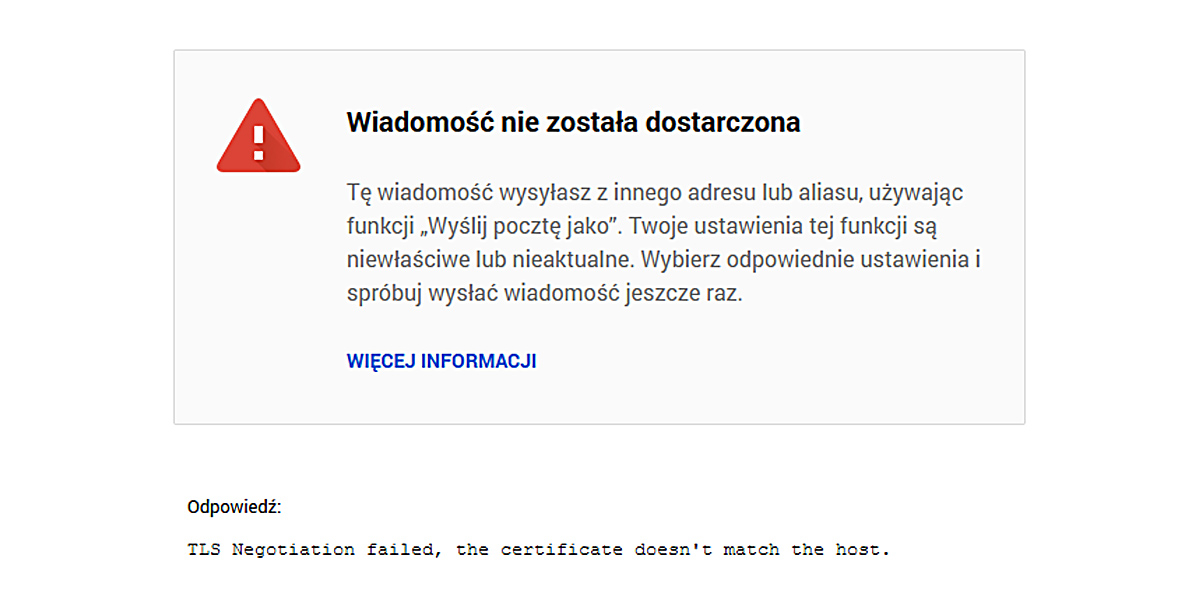
Czego dotyczy właściwie problem „TLS Negotiation failed the certificate doesn’t match the host”?
Do tej pory adresem poczty wychodzącej SMTP była adres domeny w którym założony był adres e-mail. Poczta była wysyłana kanałem nieszyfrowanym. Po zmianie jaka została wprowadzona przez Google, adresem tym jest adres serwera na którym skonfigurowana jest domena oraz pozostałe usługi jak np. strona www. Obecnie obowiązkowym kanałem stało się połączenie TLS (Transport Layer Security), które szyfruje maile. Użytkownicy usług hostingowych często nie są świadomi w jakiej firmie końcowej (data center) przechowywane są ich dane, kto tak na prawdę jest dostawcą głównym, stąd też samodzielne ustalenie takiego adresu bywa właściwie niemożliwe. Sam błąd dotyczy autentyfikacji, czyli uzyskania potwierdzenia prawdziwości certyfikatu hosta wysyłającego pocztę.
Jak naprawić błąd „TLS Negotiation failed the certificate doesn’t match the host”?
Wykonaj w kolejności poniższe kroki. Pozwoli to w szybki sposób uporać się z tym problemem.
- Wejdź w Ustawienia poczty Gmail (ikona zębatego kółka w górnym prawym rogu obok awatara). Zmień sposób wyświetlania z „Szybkie ustawienia” na „Zobacz wszystkie ustawienia”. Przejdź do opcji „Konta i importowanie”, a następnie w sekcji „Wyślij jako” znajdź adres mailowy którego dotyczy problem i wybierz opcję „Edytuj informacje”.
- Po wyświetleniu pierwszego ekranu przejdź od razu do drugiego i tu w okienku „Serwer SMTP” wpisz faktyczny adres SMTP serwera na którym przechowywane są Twoje dane. Ustaw też adekwatny port wybierając go z listy rozwijanej. Może być to port 25, 465 lub 587. Poniżej zaznaczona powinna być też opcja „Połączenie zabezpieczone protokołem TLS (zalecane)”
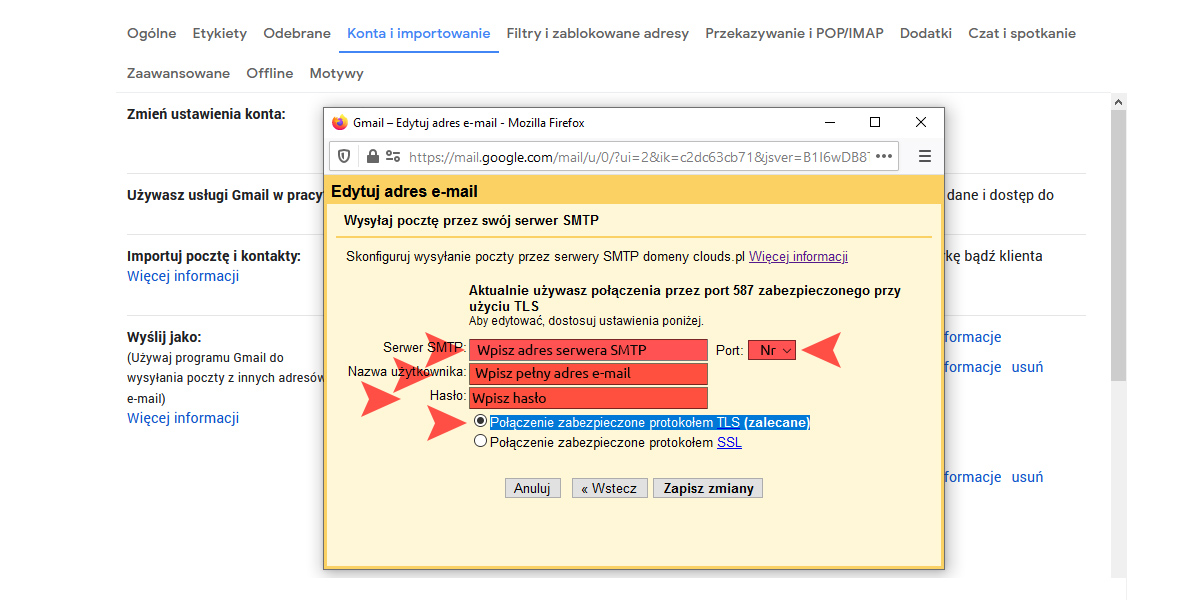
Powyższe zalecenia dotyczą również wszystkich nowych adresów konfigurowanych jako alias w poczcie Gmail.
Jeżeli jesteś w trakcie konfigurowania nowej skrzynki e-mail jako alis w Gmail i masz z tym problem, zapoznaj się z naszym poradnikiem Jak dodać alias (dodatkowy adres e-mail) w poczcie Gmail?
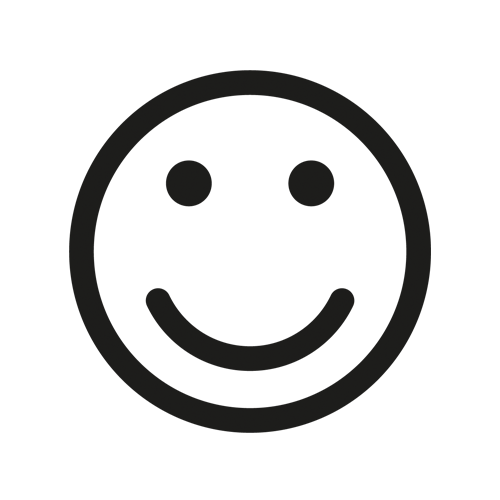
Jeżeli nasz tekst pomógł Ci, prosimy o pozostawienie pozytywnej opinii na naszym profilu Google+. Kliknij link https://goo.gl/7YekXQ i w prawej kolumnie na jej dole wybierz opcję „Dodaj opinię”. Serdecznie dziękujemy i postaramy się aby nasza baza darmowych porad i wskazówek była coraz większa!